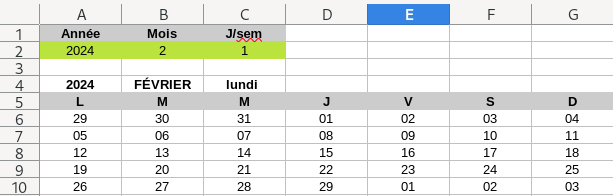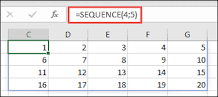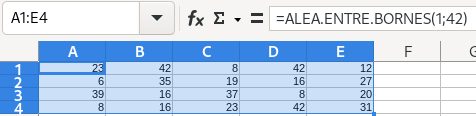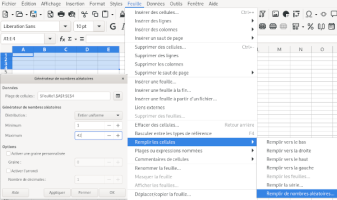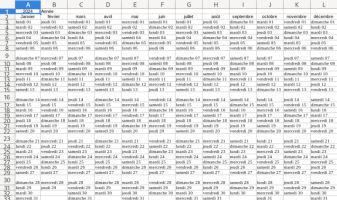Créer une séquence aléatoire dans LibreOffice Calc
Créer une séquence aléatoire dans LibreOffice Calc
 Introduction
Introduction
Dans LibreOffice Calc (version 24), pour générer une séquence aléatoire similaire à celle réalisée avec la fonction =SEQUENCE(5,6,ENT(ALEA()*100),ENT(ALEA()*100)) dans Excel, nous devons adopter une approche légèrement différente, car les fonctions peuvent varier d'un logiciel à l'autre.
 Prérequis
Prérequis
Assurez-vous d'avoir installé LibreOffice Calc version 24 ou ultérieure. Cette version intègre des améliorations et fonctionnalités qui peuvent être nécessaires pour réaliser certaines opérations.
 Procédure
Procédure
 Étape par étape
Étape par étape
• Ouvrez votre feuille de calcul dans LibreOffice Calc
• Pour simuler la fonction SEQUENCE, nous allons utiliser une combinaison de cellules et une formule basée sur la fonction
RANDBETWEEN pour générer des nombres aléatoires. Calc ne possède pas une fonction directement équivalente à SEQUENCE d'Excel, mais nous pouvons atteindre un résultat similaire
• Sélectionnez la première cellule de la plage où vous souhaitez générer votre séquence
• Entrez la formule suivante:
=RANDBETWEEN(ENT(ALEA()*100))
Puis, copiez cette formule à travers la plage de cellules souhaitée pour simuler la fonction SEQUENCE. Dans Calc,
ALEA() doit être remplacé par
RAND() pour générer un nombre aléatoire
• Pour une séquence de 5 lignes et 6 colonnes, copiez la formule ci-dessus dans chaque cellule de la plage de 5x6
 Avertissement
Avertissement
Chaque fois que la feuille de calcul sera recalculée ou ouverte, les valeurs générées par
RANDBETWEEN changeront, car elles sont basées sur des nombres aléatoires.
 Conseil
Conseil
Pour garder une séquence aléatoire stable sans changement à chaque recalcul, après avoir généré les nombres, vous pouvez les copier et les coller en tant que valeurs. Ainsi, ils ne changeront pas jusqu'à ce que vous décidiez de regénérer une nouvelle séquence.
 Conclusion
Conclusion
Bien que LibreOffice Calc ne dispose pas d'une fonction directe équivalente à SEQUENCE d'Excel, l'utilisation créative de
RANDBETWEEN et
RAND() peut fournir des résultats similaires pour générer des séquences aléatoires. Adapter vos formules aux fonctions disponibles dans Calc est essentiel pour maintenir la compatibilité et l'efficacité de vos feuilles de calcul.